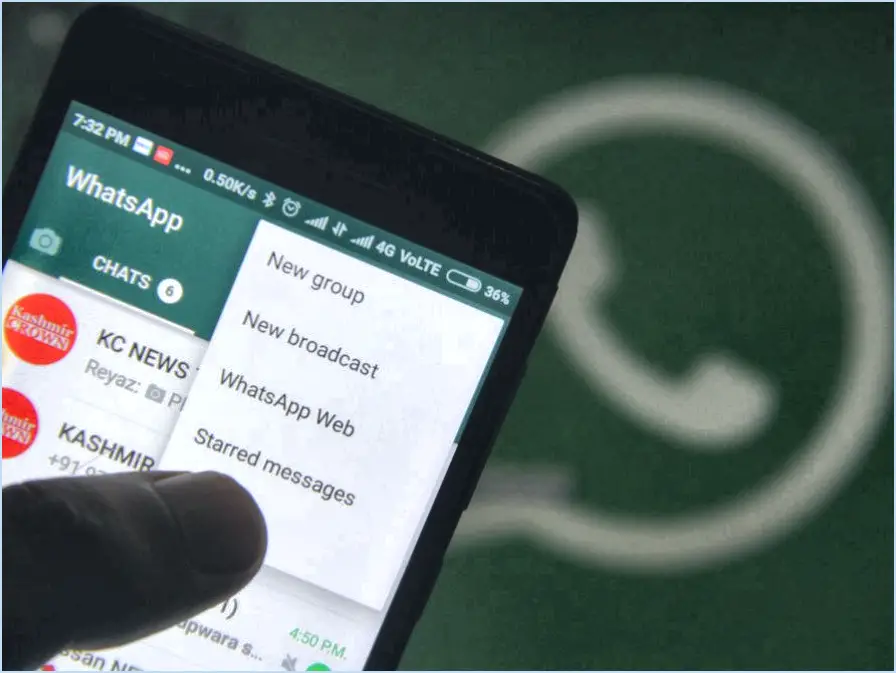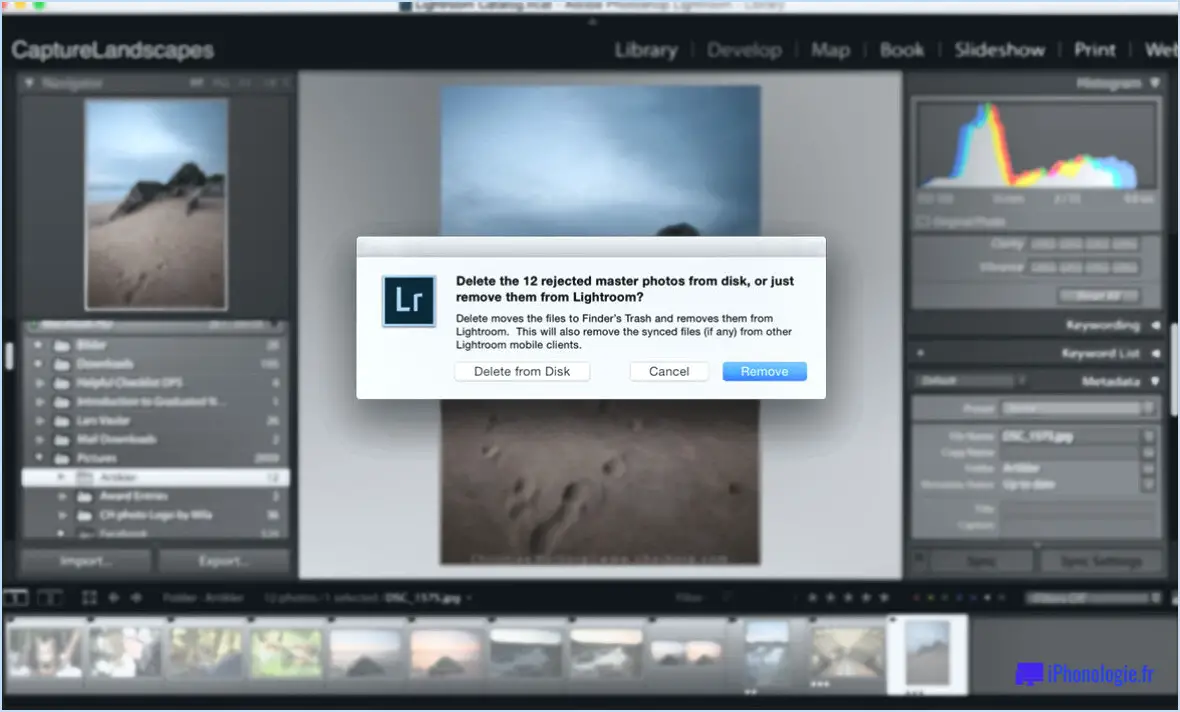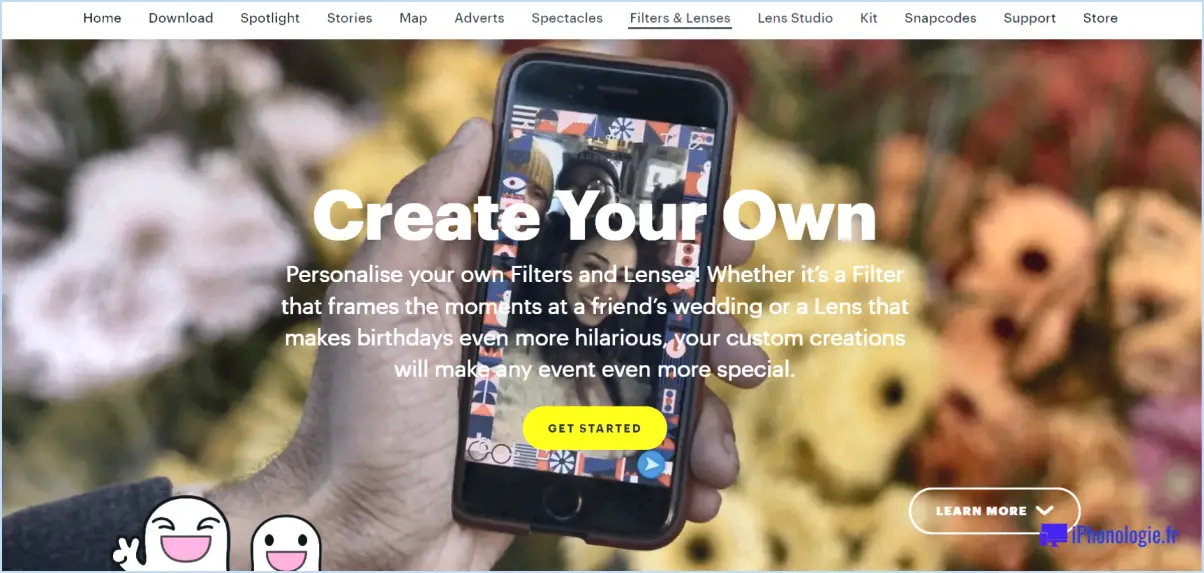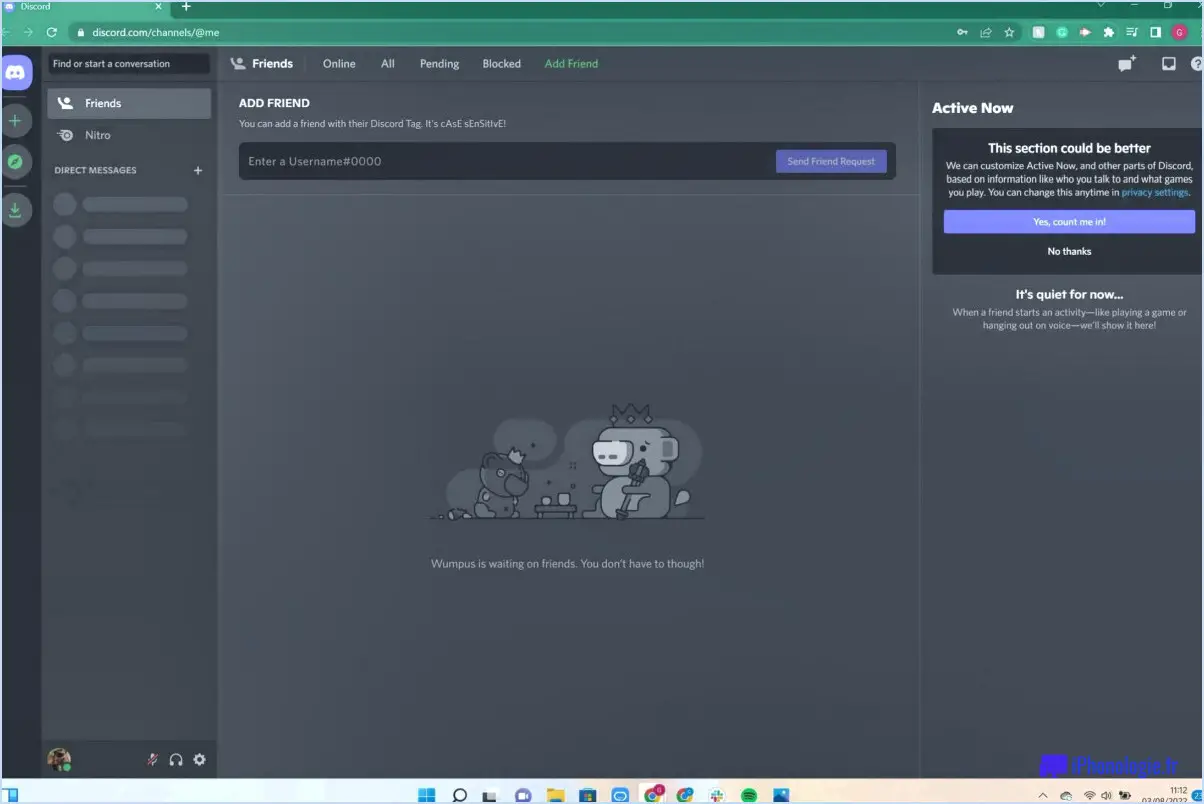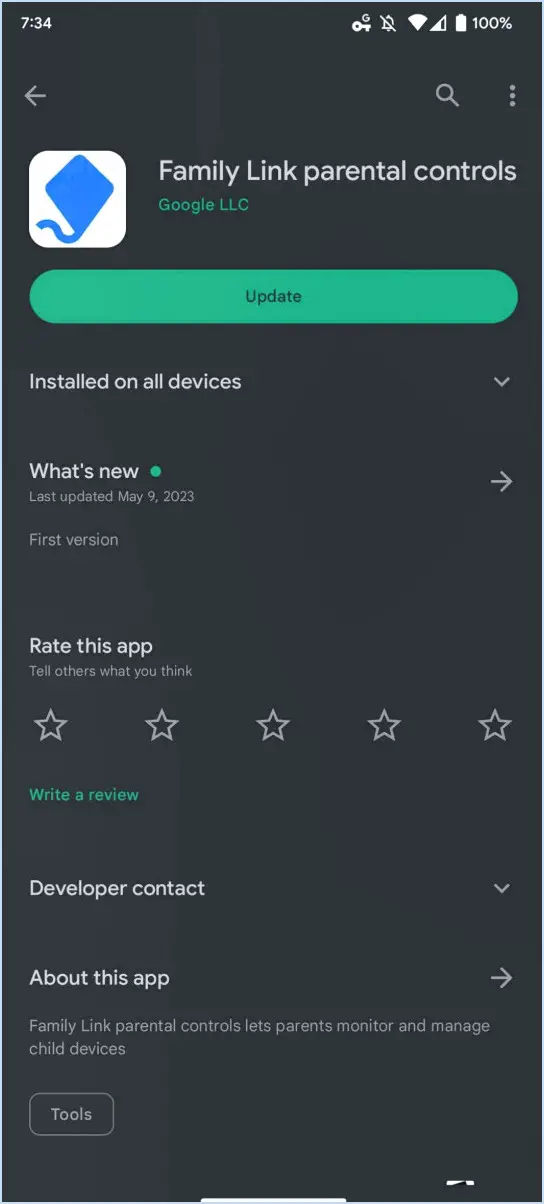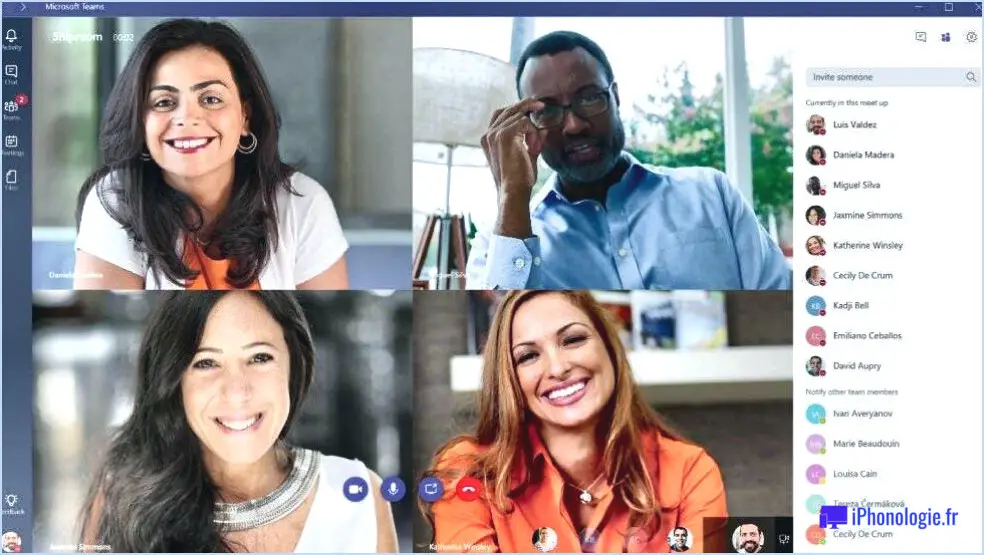Comment cacher le contenu du message dans la barre de notification?
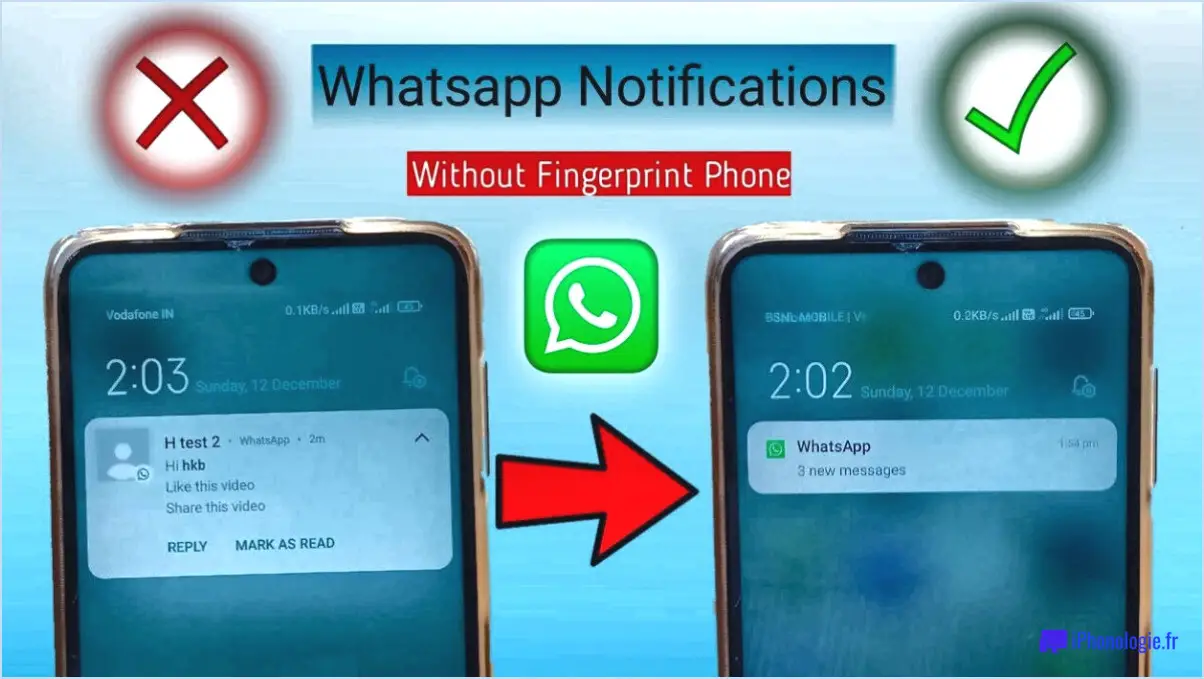
Pour masquer le contenu des messages dans la barre de notification sur Android, le processus peut différer en fonction de l'application de messagerie que vous avez installée sur votre appareil. Bien qu'il n'y ait pas de solution universelle, je vais vous fournir quelques lignes directrices générales qui peuvent vous aider à atteindre cet objectif.
- Vérifiez les paramètres de l'application: Commencez par explorer les paramètres de votre application de messagerie. De nombreuses applications de messagerie populaires proposent des options intégrées pour personnaliser les paramètres de notification. Recherchez une option qui vous permet de masquer le contenu du message ou d'activer un style de notification "tête haute". En activant cette fonction, vous pouvez recevoir des notifications discrètes sans révéler le contenu du message.
- Paramètres de notification spécifiques à l'application: Android offre un contrôle granulaire sur les notifications, vous permettant de les personnaliser application par application. Pour accéder à ces paramètres, allez dans "Paramètres" sur votre appareil Android, puis sélectionnez "Apps". & notifications". De là, choisissez l'application de messagerie que vous souhaitez modifier. Recherchez "Notifications" ou une option similaire et explorez les paramètres disponibles. Vous trouverez peut-être une option permettant de masquer le contenu des messages spécifiquement pour cette application.
- Paramètres de l'écran de verrouillage: Les paramètres de l'écran de verrouillage sont un autre aspect à prendre en compte. Android offre des options permettant de contrôler le niveau de détail affiché sur l'écran de verrouillage pour les notifications entrantes. Pour ajuster ces paramètres, accédez à "Paramètres" sur votre appareil, puis sélectionnez "Sécurité" ou "Écran de verrouillage". Recherchez les options liées aux notifications et choisissez un paramètre qui correspond à vos préférences, comme le masquage des contenus sensibles.
- Applications tierces: Si l'application de messagerie que vous utilisez ne permet pas de personnaliser les notifications comme vous le souhaitez, vous pouvez explorer les applications tierces conçues pour gérer les notifications. Ces applications offrent souvent des fonctionnalités avancées, notamment la possibilité de masquer le contenu des messages dans les notifications. Recherchez des applications bien évaluées sur le Google Play Store et tenez compte de leurs caractéristiques et des commentaires des utilisateurs avant de les installer.
N'oubliez pas que les étapes exactes peuvent varier en fonction de la version Android de votre appareil et de l'application de messagerie spécifique que vous utilisez. Il est recommandé de consulter la documentation officielle de l'application ou les canaux d'assistance pour obtenir des instructions plus précises et adaptées à votre configuration.
Comment masquer le contenu des messages dans la barre de notification vivo?
Pour masquer le contenu des messages dans la barre de notification d'un appareil Vivo, procédez comme suit :
- Ouvrez l'application Messages sur votre appareil Vivo.
- Sélectionnez la conversation pour laquelle vous souhaitez masquer le contenu des messages.
- Appuyez sur les trois points situés dans le coin supérieur droit de l'écran.
- Dans le menu qui s'affiche, choisissez l'option intitulée "Masquer les messages".
En suivant ces étapes, le contenu des messages de la conversation sélectionnée ne sera plus affiché dans la barre de notification. Cela permet de préserver votre vie privée et d'éviter que d'autres personnes ne lisent les aperçus de vos messages lorsque votre téléphone n'est pas verrouillé ou qu'il est exposé à la vue du public. N'oubliez pas que cette fonction est spécifique aux appareils Vivo et que les étapes peuvent varier légèrement en fonction du modèle et de la version du logiciel que vous utilisez.
Comment masquer les messages dans la barre de notification?
Pour masquer les messages dans la barre de notification, vous pouvez utiliser l'application Notification Toggle. Cette application offre une solution pratique en vous permettant d'ajouter des notifications personnalisées à votre barre de notification, y compris une fonction de messages cachés. Voici comment l'utiliser :
- Installez l'application Notification Toggle à partir de votre magasin d'applications.
- Ouvrez l'application et appuyez sur l'option "Ajouter".
- Dans la liste des options disponibles, sélectionnez "Notification Toggle".
- Après l'avoir ajouté, tapez sur le basculeur de notification nouvellement ajouté et sélectionnez "Personnaliser".
- Dans le menu de personnalisation, vous pouvez saisir le texte ou le message que vous souhaitez masquer.
- Une fois que vous avez saisi le texte souhaité, appuyez sur "OK", puis sur "Terminé".
En suivant ces étapes, vous pourrez masquer les messages dans la barre de notification à l'aide de l'application Notification Toggle. Essayez-la et profitez d'une plus grande confidentialité !
Comment masquer les messages texte sur l'écran de verrouillage d'Android?
Pour masquer les messages texte sur votre écran de verrouillage Android, vous avez plusieurs options :
- Applications tierces : Envisagez d'utiliser des applications comme Hide SMS Pro qui offrent une protection par mot de passe pour vos messages. Ces applications vous permettent de protéger vos conversations et de les garder à l'abri des regards indiscrets.
- Le mode privé d'Android : Vous pouvez également utiliser la fonction intégrée appelée Mode privé. En activant le mode privé dans les paramètres de votre appareil (Paramètres > Sécurité > Mode privé), toutes vos données sensibles, y compris les messages texte, seront cachées sur l'écran de verrouillage.
Choisissez la méthode qui convient à vos préférences et profitez d'une confidentialité accrue pour vos messages texte.
Comment masquer les messages sur votre écran d'accueil?
Pour masquer les messages sur votre écran d'accueil, plusieurs options s'offrent à vous. Tout d'abord, vous pouvez utiliser des applications telles que Calculator+ ou Private Calculator. Ces outils astucieux offrent une interface de calculatrice protégée par un mot de passe qui dissimule vos photos et vos messages. Un autre choix est Hide It Pro, une application qui vous permet de créer un dossier secret pour cacher non seulement les messages, mais aussi les photos et les vidéos. Enfin, Vaulty est une excellente option, offrant un écran de verrouillage protégé par un code PIN qui cache efficacement vos photos et vidéos.
Comment rendre les notifications privées?
Pour rendre les notifications privées sur un téléphone Android, suivez les étapes suivantes :
- Ouvrez l'application Paramètres sur votre appareil Android.
- Sélectionnez "Apps & notifications" dans le menu.
- Tapez sur "Notifications" pour accéder aux paramètres de notification.
- Recherchez la section intitulée "Autoriser les notifications" et localisez le commutateur situé à côté de "Afficher toutes les applications".
- Désactivez le commutateur pour masquer les notifications des applications qui ne figurent pas dans votre liste approuvée d'expéditeurs de notifications.
En désactivant l'option "Afficher toutes les applications", vous vous assurez que seules les applications approuvées afficheront des notifications sur votre appareil, ce qui permet de préserver la confidentialité de vos notifications et de réduire les interruptions indésirables.
Qu'est-ce que le contenu caché sur Android?
Sur Android, certains contenus sont masqués, notamment les éléments suivants menu Options du développeur et le menu Accordeur d'interface utilisateur système. Pour accéder aux options du développeur, accédez à Paramètres, puis appuyez sur À propos du téléphone. Ensuite, tapez sept fois sur Numéro de build, et les Options développeur apparaîtront en bas de la liste. Pour accéder à System UI Tuner, abaissez l'écran de notification et maintenez le bouton des paramètres enfoncé pendant environ 10 secondes jusqu'à ce qu'il se mette à tourner.